

|
Windows 8是美国微软开发的新一代操作系统,Windows 8共有4个发行版本,分别面向不同用户和设备。于2012年10月26日发布。微软在Windows 8操作系统上对界面做了相当大的调整。取消了经典主题以及Windows 7和Vista的Aero效果,加入了ModernUI,和Windows传统界面并存。同时Windows徽标大幅简化,以反映新的Modern UI风格。前身旗形标志转化成梯形。 修改Win8系统白名单解除IE10限制Flash,在win8系统中微软对IE浏览器中对Flash内容的访问做了相应的限制,只有在微软白名单上的可信网站才能在IE浏览器中正常运行Flash内容。因此很多win8用户会发现浏览一些的网站时Flash无法打开。虽然只要能够让我的电脑更安全,但是多少也带来了一些不便之处! 不过微软的这个白名单文件是保存在本地的,我们可以通过修改本地白名单文件的方法来实现让任意网站都可以打开Flash内容。为了保证我们修改过的本地白名单文件不被IE数据更新给同步覆盖掉,我们可以先将IE的下载更新网站列表的功能取消了。具体操作方法如下: 1、首先打开IE10浏览器(IE10浏览器官方版下载),按下ALT键,打开菜单栏,然后单击工具——兼容性视图设置;  2、取消勾选“从 Microsoft 下载更新的兼容性列表”该选项,在单击关闭按钮即可; 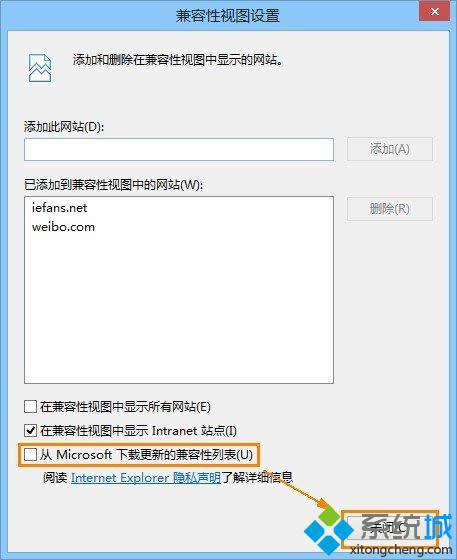 3、在资源管理器或IE浏览器地址栏中输入以下地址,按下回车键打开该目录。 %HOMEPATH%\AppData\Local\Microsoft\Internet Explorer\IECompatData\ 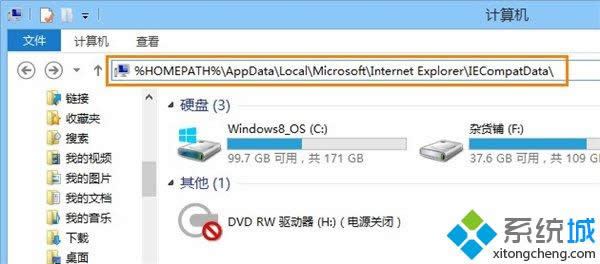 4、在该目录下找iecompatdata.xml文件,在该文件上按下鼠标右键,选择打开方式,以记事本打开; 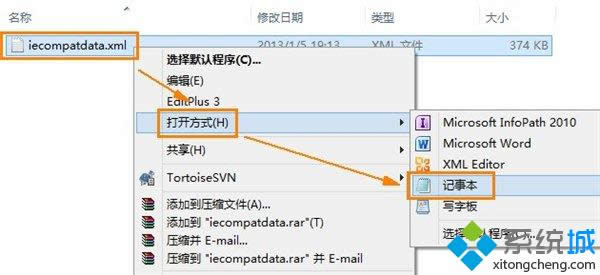 5、下拉到文件末端,以网址的形式添加你需要的网站网址,如果有多个的网址,可以跟文件中的方式一样,一行一行的添加; 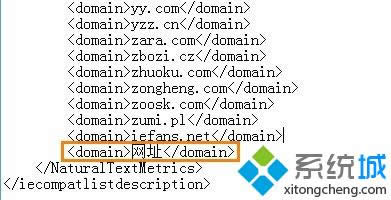 6、添加完成后,按下Ctrl + S保存即可。 现在已基本完成了,最后我们别忘了还要清除IE浏览器中的浏览历史记录,在IE中按下Windows + I键打开设置,在打开Internet选项,按下删除按钮即可!更多精彩才让欢迎继续关注win8 ghost系统下载! Windows 8是对云计算、智能移动设备、自然人机交互等新技术新概念的全面融合,也是“三屏一云”战略的一个重要环节。Windows 8提供了一个跨越电脑、笔记本电脑、平板电脑和智能手机的统一平台。 |
温馨提示:喜欢本站的话,请收藏一下本站!